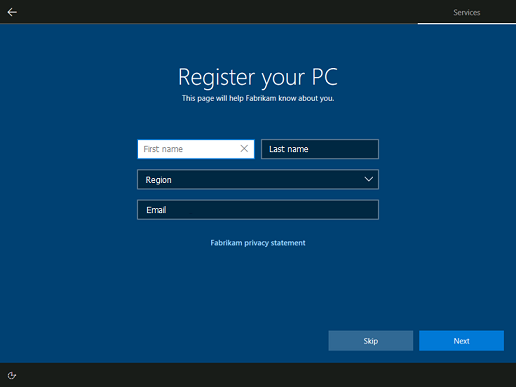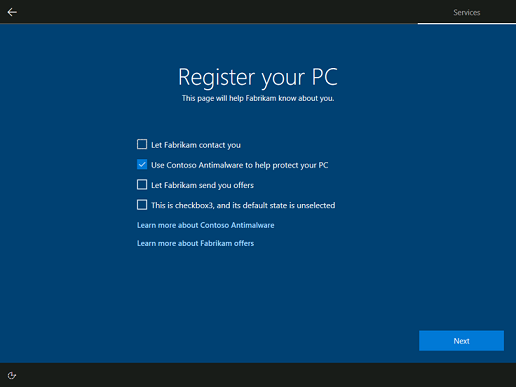Configurer OOBE.xml pour inclure des pages d’inscription
Pour inclure vos pages d’inscription dans OOBE, vous devez configurer les paramètres appropriés de votre fichier OOBE.xml.
Une quantité minimale d’informations est requise pour que les pages d’inscription s’affichent. Vous devez fournir une page title, une page subtitle, l’élément customerinfo , au moins une case à cocher supplémentaire ou un lien, et une clé publique pour le chiffrement par clé publique/privée.
Le tableau suivant montre les éléments Oobe.xml qui correspondent à des champs personnalisables sur les pages d’inscription OEM :
| Élément | Paramètre | Description | Valeur |
|---|---|---|---|
| < Oem> | |||
| <Inscription> | facultatif. Vous trouverez plus d’informations ci-dessous. | ||
| < Enregistrement> | |||
| <title> | Obligatoire si l’élément d’inscription est utilisé. Texte pour titrer les pages d’inscription. | Chaîne de 25 caractères maximum. | |
| <subtitle> | Obligatoire si l’élément d’inscription est utilisé. Texte pour décrire les pages d’inscription. | ||
| < customerinfo> | |||
| <label> | Texte pour étiqueter la case à cocher supérieure sur la page d’inscription 2. Obligatoire pour afficher les champs d’informations client sur la page d’inscription 1. Obligatoire pour afficher les pages d’inscription dans OOBE. | Chaîne de jusqu’à 250 caractères. Nous vous recommandons vivement de ne pas utiliser plus de 100 caractères, car cette longueur de texte sera alignée sur une seule ligne. | |
| <defaultvalue> | Valeur pour définir la case à cocher customerinfo sur sélectionnée ou non sélectionnée. | True ou False. True signifie que la condition par défaut de la zone de case activée est sélectionnée. False signifie que la condition par défaut de la zone de case activée n’est pas sélectionnée. La valeur par défaut est FALSE. | |
| < case à cocher1> | |||
| <label> | Texte pour étiqueter la deuxième case à cocher de la page d’inscription 2. Obligatoire pour que la case à cocher1 apparaisse sur la page d’inscription 2. | Chaîne de jusqu’à 250 caractères. Nous vous recommandons vivement de ne pas utiliser plus de 100 caractères, car cette longueur de texte sera alignée sur une seule ligne. | |
| <defaultvalue> | Valeur à définir comme cochée1 comme sélectionnée ou non sélectionnée. | True ou False. True signifie que la condition par défaut de la zone de case activée est sélectionnée. False signifie que la condition par défaut de la zone de case activée n’est pas sélectionnée. La valeur par défaut est FALSE. | |
| < case à cocher2> | |||
| <label> | Texte pour étiqueter la troisième case à cocher de la page d’inscription 2. Obligatoire pour que la case à cocher2 apparaisse sur la page d’inscription 2. | Chaîne de jusqu’à 250 caractères. Nous vous recommandons vivement de ne pas utiliser plus de 100 caractères, car cette longueur de texte sera alignée sur une seule ligne. | |
| <defaultvalue> | Valeur à définir comme case à cocher2 comme sélectionnée ou non sélectionnée. | True ou False. True signifie que la condition par défaut de la zone de case activée est sélectionnée. False signifie que la condition par défaut de la zone de case activée n’est pas sélectionnée. La valeur par défaut est FALSE. | |
| < case à cocher3> | |||
| <label> | Texte pour étiqueter la quatrième case à cocher sur la page d’inscription 2. Obligatoire pour que la case à cocher3 apparaisse sur la page d’inscription 2. | Chaîne de jusqu’à 250 caractères. Nous vous recommandons vivement de ne pas utiliser plus de 100 caractères, car cette longueur de texte sera alignée sur une seule ligne. | |
| <defaultvalue> | Valeur à définir comme cochée3 comme sélectionnée ou non sélectionnée. | True ou False. True signifie que la condition par défaut de la zone de case activée est sélectionnée. False signifie que la condition par défaut de la zone de case activée n’est pas sélectionnée. La valeur par défaut est FALSE. | |
| < lien1> | |||
| <label> | Étiquette du lien sur la page d’inscription 1. Obligatoire pour que link1 apparaisse sur la page d’inscription 1, sous les quatre champs d’informations client. | Chaîne de jusqu’à 100 caractères. | |
| <Lien> | Le fichier doit être nommé linkfile1.html. OOBE recherche ces fichiers dans le dossier %systemroot%\System32\Oobe\Info. OOBE recherche des fichiers sous les sous-dossiers propres aux paramètres régionaux et à la langue appropriés de Oobe\Info. Utilisez l’exemple HTML que nous fournissons comme base de référence lors de la conception de vos pages HTML. | linkfile1.html | |
| < Link2> | |||
| <label> | Étiquette du lien supérieur sur la page d’inscription 2. Obligatoire pour que link2 apparaisse sur la page d’inscription 2. | Chaîne de jusqu’à 100 caractères. | |
| <Lien> | Le fichier doit être nommé linkfile2.html. OOBE recherche ces fichiers dans le dossier %systemroot%\System32\Oobe\Info. OOBE recherche des fichiers sous les sous-dossiers propres aux paramètres régionaux et à la langue appropriés de Oobe\Info. Utilisez l’exemple HTML que nous fournissons comme base de référence lors de la conception de vos pages HTML. | linkfile2.html | |
| < lien3> | |||
| <label> | Étiquette du deuxième lien sur la page d’inscription 2. Obligatoire pour que link3 apparaisse sur la page d’inscription 2. | Chaîne de jusqu’à 100 caractères. | |
| <Lien> | Le fichier doit être nommé linkfile3.html. OOBE recherche ces fichiers sous le dossier %systemroot%\System32\Oobe\Info. OOBE recherche des fichiers sous les paramètres régionaux appropriés et les sous-dossiers spécifiques à la langue d’Oobe\Info. Utilisez l’exemple HTML que nous fournissons comme base de référence lors de la conception de vos pages HTML. | linkfile3.html | |
| < hideSkip> | facultatif. Contrôle si le bouton Ignorer est affiché ou non pour l’utilisateur sur la page d’inscription 1. | True ou False. True signifie que le bouton ignorer n’est pas visible par l’utilisateur. False signifie que le bouton ignorer s’affiche en tant qu’option pour l’utilisateur. La valeur par défaut est False, ce qui entraîne la visibilité du bouton Ignorer. |
Notes
Si vous n’incluez qu’un link seul élément dans votre fichier Oobe.xml, celui-ci s’affiche sur la page d’inscription 1 sous les champs d’informations client, quel que soit l’élément link utilisé. De même, si vous n’incluez que deux link éléments dans votre fichier Oobe.xml, le premier s’affiche sur la page d’inscription 1 et le second apparaît en tant que lien supérieur dans la page d’inscription 2.
Par exemple, si vous omettez link1 et link2 de Oobe.xml, et que vous n’incluez link3que , link3 s’affiche sous les champs d’informations client de la page d’inscription 1. Si vous omettez uniquement link1, link2 s’affiche sur la page d’inscription 1 et link3 apparaît en tant que lien supérieur sur la page d’inscription 2.
Pour plus d’informations sur ces paramètres et sur les autres que vous pouvez configurer, consultez Oobe.xml Paramètres.
Exemple XML
<oobe>
<oem>
<registration>
<title>Register your PC</title>
<subtitle>This page will help Fabrikam know about you.</subtitle>
<customerinfo>
<label>Let Fabrikam contact you</label>
</customerinfo>
<checkbox1>
<label>Use Contoso Antimalware to help protect your PC</label>
<defaultvalue>true</defaultvalue>
</checkbox1>
<checkbox2>
<label>Let Fabrikam send you offers</label>
</checkbox2>
<checkbox3>
<label>This is checkbox3, and its default state is unselected</label>
</checkbox3>
<link1>
<label>Fabrikam privacy statement</label>
</link1>
<link2>
<label>Learn more about Contoso Antimalware</label>
</link2>
<link3>
<label>Learn more about Fabrikam offers</label>
</link3>
<hideSkip>false</hideSkip>
</registration>
</oem>
</oobe>
Voici les pages d’inscription OEM qui s’affichent à la suite de l’exemple XML ci-dessus :